在AI软件中,我们经常会分不清楚什么时候使用什么工具,尤其是当选中一个物体,想对该物体进行“变化”时,我们是使用扩展,还是扩展外观,或者轮廓化描边、创建轮廓呢?
那么这里将为你详细讲解。
先来说一说“扩展”功能:打开“对象”-“扩展”,我们会发现有的时候可用,有的时候不可用。其实“扩展”就是是把复杂物体拆分成了最基本的路径。矢量物体在组合填充后会从简单的路径转变成复合形状,复合路径,渐变填充等较复杂的物体,而“扩展”的作用就是把这些物体打散成最基本的路径。
“扩展”一般就是指扩展对象,想要修改对象的外观属性及其中特定因素的其他属性时,就需要扩展对象。
具体有两种用法, 我们先看第一个用法:把复杂路径单一化应用。
首先绘制几个形状,让形状产生交集。然后我们使用路径查找器设置交集。可以看到我们得到了如图的复合路径。
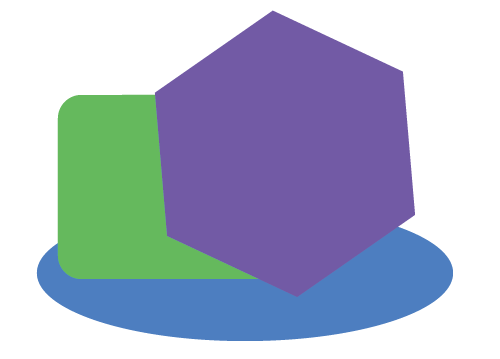
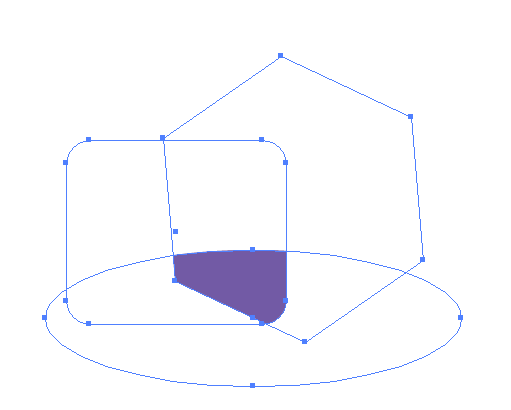
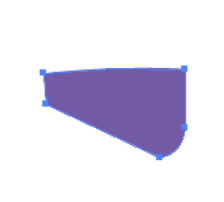
而我们只需要交集后的中间形状,边上的空路径我们是不需要的,在这种情况下,我们就可以直接选中这个复合路径对象对其进行扩展,我们选择路径查找器中的“扩展”得到如下效果,这样复杂的多路径复合形变成了单一的路径形状。
第二种用法:把复杂对象分离成为单一形状。我们将有描边和填充的对象进行对象菜单下-扩展。我们直接点击确定,解组之后会得到以下图样,描边与填充进行了分离,得到了两个新的图图形。
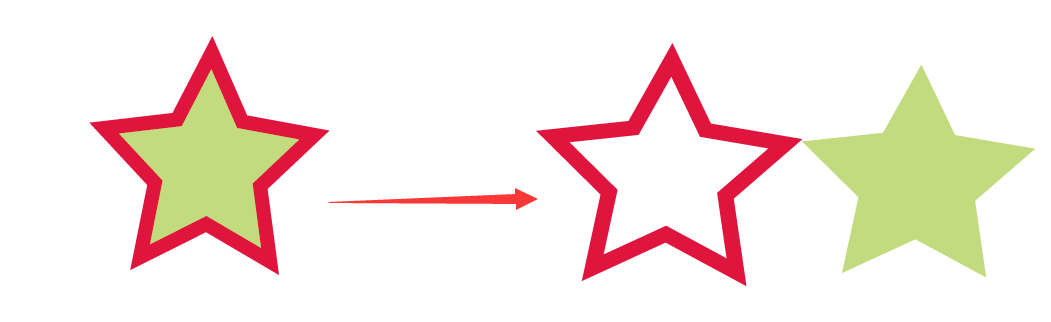
扩展外观”,菜单“对象-扩展外观”,这个命令一般用于物体在执行了“外观”变化的命令之后,如效果菜单,图形样式,笔触等等,这些命令并没有对物体产生属性上的变化,而只是物体的外观发生了变化。最直接的理解就是把对象效果图形化。
我们画一个圆形,设置投影效果,找到菜单下的扩展外观,然后解组,会得到形状和投影两个对象。
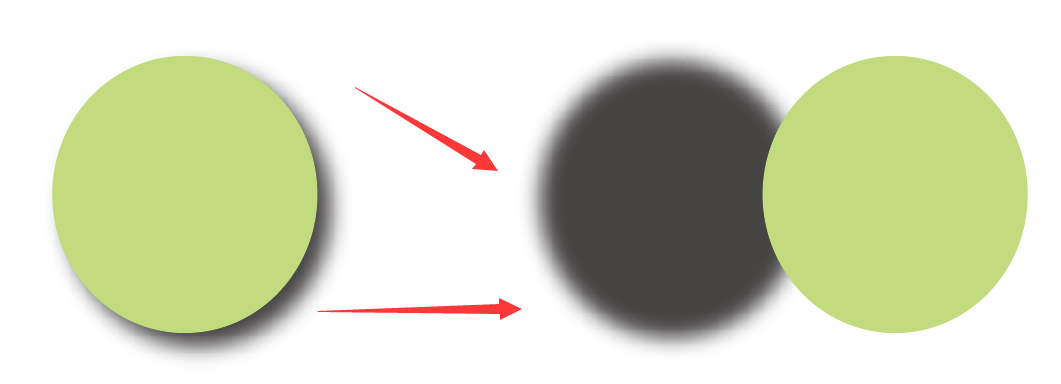
接下来我们说一下“轮廓化描边”,菜单“对象-路径-轮廓化描边”,一般用于和路径描边(边框)有关的操作上。主要的作用是把物体的描边转变为填充。比如我们想画嵌套的图形,正常的方法我们会画两个同样的图形,利用路径查找器的形状模式减去顶层获得一个图形。
在这里我们也可以绘制一个多边形,关掉填充,把描边加粗,利用“轮廓化描边”直接得到另外一个形状。
它是按照描边的效果的粗细,把描边效果直接变成了填充。结构上从单路径变为了双路径。
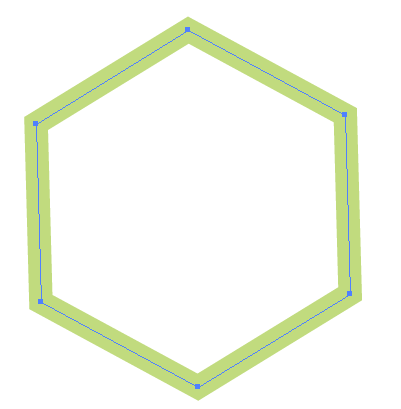
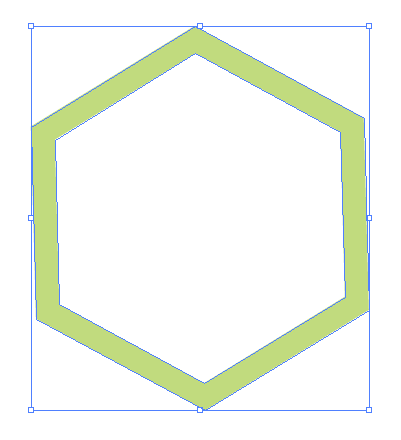
有时候在使用的时,我们也会直接选择“扩展”命令,根据前面说到原理,“扩展”也可以把描边扩展为填充形状。从这个执行结果看,轮廓化描边和扩展都可以把描边变为填充。
“创建轮廓”创建轮廓是针对文字的,快捷键为ctrl+shift+O,通常被叫做“文字转曲”,文字是比较特殊的矢量化图形,有文字可以编辑属性,创建轮廓就是把文字转为路径图形,一旦文字创建轮廓后,文字可编辑属性就没有了。只有路径属性。

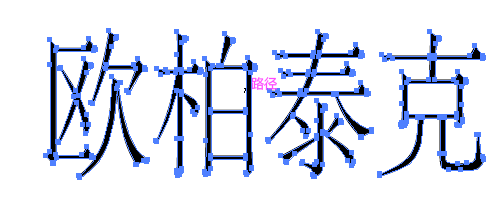
以上就是关于是扩展、扩展外观、轮廓化描边、创建轮廓的功能差异。
总结:
原文地址:https://www.cnblogs.com/ameiai99/p/14784454.html